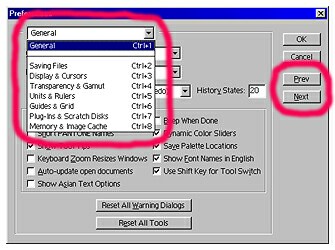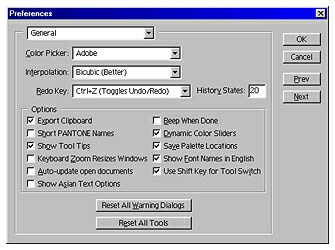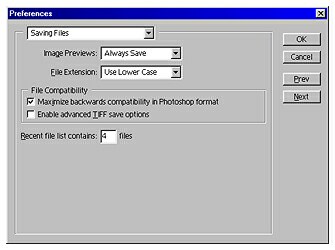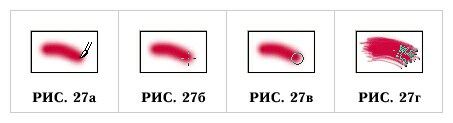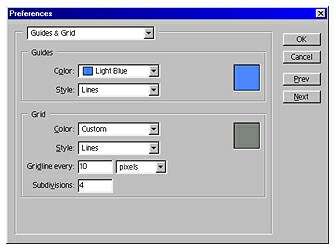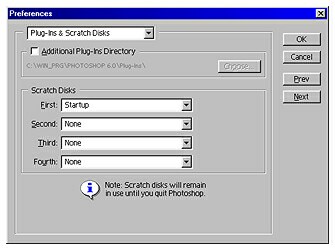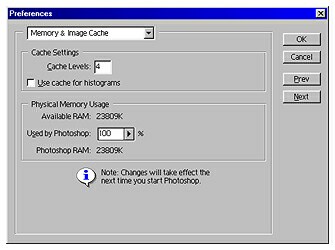|
Установки
пользователя — Preferences (Предпочтения)
— Установки файла изображения
— General
— Saving Files
— Установки инструментов
— Display & Cursors
— Transparency & Gamut
— Units & Rulers
— Guides & Grid
— Системные установки
— Plug-Ins & Scratch Disks
— Memory & Image Cache
В
Оглавление
|
Photoshop дает пользователю
возможность приспособить рабочую среду под собственные требования и
привычки. В конечном итоге это благоприятно отражается и на производительности,
позволяя сэкономить время при работе с удобно расположенными инструментами,
палитрами и т.д. Пользователь Photoshop может указать способы вывода
рабочих проектов на экран и условия изменения изображений, подстроить
под себя сервисные функции и определить, какие ресурсы программа будет
использовать в данной конкретной системе.
Photoshop запоминает
установки рабочей среды и инструментов, помещая эти данные в отдельные
файлы. Независимо от того, в какое места жесткого диска или в какую
папку была проинсталирована (установлена) программа, файлы с описанием
настроек всегда записываются Photoshop после выхода из программы в конкретное
место системного диска:
C:\WINDOWS\Application Data\Adobe\Photoshop\6.0\Adobe
Photoshop 6 Settings.
Перечислим эти файлы:
Actions Palette.psp
Adobe Photoshop 6 Prefs.psp
Brushes.psp
Color Settings.csf
Contours.psp
CustomShapes.psp
Gradients.psp
Patterns.psp
Styles.psp
Swatches.psp
Знание
того, куда Photoshop 6.0 записывает установки-переменные, может помочь
в случае каких-либо осложнений в работе программы либо при необходимости
вернуться к стандартным установкам. Если после выхода из Photoshop удалить
перечисленные файлы, то при очередном запуске программа вернется к установкам
по умолчанию, заново создав указанные файлы вслед за своим закрытием.
Добраться до десятков
способов настройки программы можно по разным путям, но в данном разделе
мы рассмотрим только основные пункты команд, объединенных под общим
названием Preferences. Описания других способов настройки (например,
настройки конкретных инструментов или цветовых режимов работы) представлены
в соответствующих разделах.
Команда Preferences
расположена в меню Edit (рис. 22).

Рис. 22. Команда Preferences в меню Edit
В
самом низу дополнительного меню, открывающегося при выборе строки Preferences,
находятся две команды — Adobe Online и Workflow Option — настройки для
удаленной работы. Первая — для связи с Web-сервером, вторая — для совместной
работы нескольких пользователей.
Расположенные в двух
верхних подразделах восемь команд относятся к данной конкретной системе
«компьютер — Photoshop 6.0» на которой, собственно, и работает пользователь.
Логически, по выполняемым функциям, эти команды установок можно условно
разделить на три группы: Установки файла изображения, Установки инструментов
и Системные установки. Переход между диалоговыми окнами этих команд
осуществляется либо нажатием кнопок Prev и Next, либо выбором нужного
окна в самом верхнем раскрывающемся свитке, либо комбинацией «горячих»
клавиш (рис. 23).
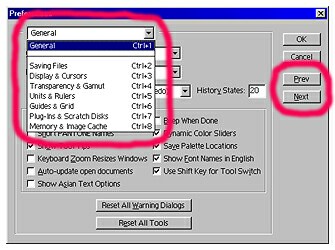
Рис. 23. Диалоговое окно Preferences
Некоторые из команд-установок,
входящих в Preferences, активируются только после очередного запуска
Photoshop. В связи с этим можно посоветовать настроить все необходимое
перед началом основной работы.
И в заключение вступительной части
— несколько комбинаций «горячих» клавиш для работы с диалоговыми окнами
Preferences:
•• Ctrl + K
— открытие первого окна — General.
•• Enter —
выход из Preferences с сохранением изменений.
•• Esc —
выход из Preferences без сохранения изменений.
•• Удерживаемая Alt
— замена кнопки Cancel на кнопку Reset.
При
нажатии кнопки Reset происходит возврат к последним сохраненным установкам.
Ниже
мы рассмотрим основные пункты команд, объединенных под названием Preferences.
 
|
|
============================================================================ |
|
Установки файла изображения
К
Установкам файла изображения можно отнести команды, расположенные в
диалоговых окнах General и Saving Files. Командами, находящимися в этих
окнах, задаются параметры сохранения файлов и их общие характеристики.
General (Основные)
В этом диалоговом окне (рис. 24) содержится самое большое количество установок.
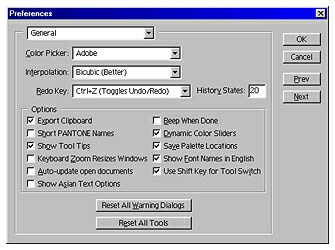
Рис. 24. Диалоговое окно General
Рассмотрим
чуть подробнее некоторые из них.
•• Color Picker — выбор
цвета.
•• Interpolation (Интерполяция)
— процесс создания недостающих пикселов во время обработки изображения
при изменении его масштаба или при трансформациях. Здесь пользователю
доступны три опции: Nearest Neighbor, Bilinear и Bicubic.
Nearest Neighbor (Ближайший сосед) самый быстрый, но самый неточный
способ. В этом случае Photoshop создает недостающий пиксел, копируя
ближайший из имеющихся.
Bilinear (Билинейная интерполяция) — цвет недостающего пиксела определяется
как среднее значение четырех соседних цветов: сверху, снизу, слева и
справа.
Bicubic (Бикубическая интерполяция) — самый медленный, но самый качественный
способ. В этом случае Photoshop определяет цвет недостающего пиксела
как среднее значение восьми соседних цветов: сверху, снизу, слева, справа
и по углам.
. •• History States — количество произведенных
операций, список которых Photoshop сохраняет в плавающей палитре History.
Максимальное значение равно 100.
•• Export Clipboard — экспорт
буфера обмена в другие программы.
•• Show Tool Tips — разрешить
вывод подсказок, в виде желтого прямоугольника с названием функции
и комбинацией «горячих» клавиш, при наведении курсора мыши на пиктограммы
инструментов и поля для цифрового ввода.
•• Keyboard Zoom Resizes
Windows — автоматическое изменение размеров окна изображения при увеличении
или уменьшении его масштаба.
•• Auto-update open document
— автоматическое обновление проектов, открытых в других программах.
•• Beep When Done — подача
звукового сигнала при окончании какой-либо операции.
•• Dynamic Color Sliders
— разрешить отображение изменений цветов в шкалах настройки цвета при
перемещении по ним бегунков.
•• Save Palette Location
— запомнить расположение панелей инструментов и плавающих палитр для
их размещения при следующем запуске.
•• Use Shift Key for Tool Switch
— разрешить циклический перебор альтернативных инструментов в ячейке
Панели инструментов при нажатии буквы клавиатурного ввода и удерживаемой
клавише Shift.
Saving Files (Сохранение файлов)
С помощью команд, расположенных
в этом диалоговом окне (рис. 25), пользователь может задать параметры
сохранения проектов.
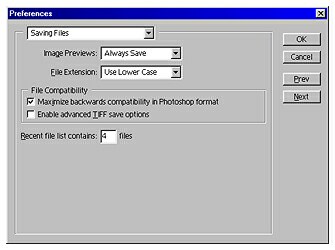
Рис. 25. Диалоговое окно — Saving Files
Отсюда
производится управление расширениями файлов, их совместимостью. Помимо
этого здесь находятся:
•• Image Previews —
изображения для предварительного просмотра в диалоговом окне Open. Три
опции в этом раскрывающемся свитке позволяют сохранять всегда, никогда
не сохранять либо запрашивать подтверждение для сохранения изображения
предварительного просмотра. Стоит заметить, что наличие изображения
предварительного просмотра увеличивает размер сохраняемого файла;
•• Recent file list
contains — список файлов, которые были открыты или сохранены программой
с момента ее последнего запуска (в текущий рабочий период). В этом диалоговом
окне можно назначить количество файлов (максимальное значение равно
30), а дополнительное меню со списком этих файлов расположено в File
— Open Recent (рис. 26).

Рис. 26. В подменю Open Recent в меню File расположен список файлов,
которые были открыты или сохранены программой с момента ее последнего
запуска (в текущий рабочий период)
 
|
|
============================================================================ |
|
Установки инструментов
Установки
инструментов — это команды, расположенные в диалоговых окнах Display
& Cursors, Transparency & Gamut, Units & Rulers и Guides & Grid. Командами,
находящимися в этих окнах, пользователь может задать и сервисные параметры
используемых инструментов.
Display & Cursors (Отображение и курсоры)
В верхней части этого
диалогового окна (рис. 27) находятся параметры настройки отображения
файлов на экране монитора, рассчитанные в основном на тех, кто работает
с 8-битным дисплеем.
Рассмотрим подробнее
нижнюю часть этого окна, где расположены настройки курсоров мыши:
•• Painting Cursors
— курсоры, применяемые программой для инструментов рисования и редактирования.
Такой курсор может принимать один из трех видов. Standard (Стандартный)
— в этом режиме курсор мыши приобретает вид значка используемого инструмента
(рис. 28а). Precise (Точный) — при выборе этого режима курсор мыши принимает
форму перекрестия-прицела (рис. 28б). Brush Size (Размер Кисти) — этот
режим позволяет видеть реальный размер и реальную форму кисти (рис.
28в и 28г);
•• Other Cursors —
прочие курсоры. Такой курсор (например, при работе с инструментом Eyedropper
— Пипетка) может отображаться в нескольких предлагаемых видах. Standard
(Стандартный) — в этом режиме курсор мыши приобретает вид значка используемого
инструмента (рис. 29а). Precise (Точный) — при выборе этого режима курсор
мыши принимает форму перекрестия-прицела (рис. 29б).
Пользователь может изменять
способ отображения курсора во время работы над проектом клавишей Caps
Lock.

Рис. 27. Диалоговое окно Display & Cursors
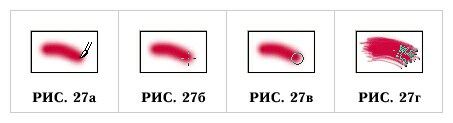
Рис. 28. Режимы отображения курсора мыши для инструментов рисования
и редактирования Painting Cursors

Рис. 29. Режимы отображения курсора мыши для инструментов, не относящихся
к средствам рисования и редактирования, — Other Cursors
Transparency & Gamut (прозрачность и цветовой диапазон)
Диалоговое окно (рис.
30) содержит настройки отображения прозрачных областей — Transparency
Settings — в виде сетки, для которой пользователь может задать размер
и цвет ячеек. В этом же окне расположены параметры вывода на печать
— Gamut Warning.

Рис. 30. Диалоговое окно Transparency & Gamut
Units & Rulers (Единицы измерения и линейки)
Данное диалоговое окно
(рис. 31) предназначено для задания системы измерений, относящихся к отображению
проекта на экране монитора и к его выводу на печать.

Рис. 31. Диалоговое окно Units & Rulers
Guides & Grid (Направляющие и сетка)
С помощью установок этого
диалогового окна (рис. 32) пользователь может изменить отображение направляющих
(Guides) и сетки (Grid), задав им необходимые шаг, стиль и цвет.
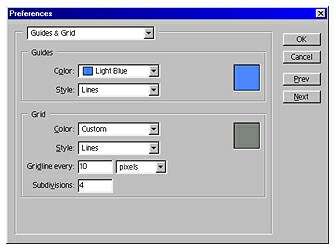
Рис. 32. Диалоговое окно Guides & Grid
 
|
|
============================================================================ |
|
Системные установки
К
группе Системных установок можно отнести команды, находящиеся в диалоговых
окнах Plug-Ins & Scratch Disks и Memory & Image Cache. С помощью команд
— установок этих окон настраивается взаимодействие программы Photoshop
и компьютера.
Plug-Ins & Scratch Disks (Дополнительные подключаемые модули и диски
временных файлов)
Установками этого диалогового
окна (рис. 33) задается путь к папке с дополнительными подключаемыми
модулями. После очередной перезагрузки Photoshop и удачного распознавания
плагинов программой новые плагины, как правило, можно найти в строке
меню Filter (см.
рис. 1), если эти плагины служат для создания
специальных эффектов, либо в Строке меню File — Import/Exsport (см.
рис. 1), если эти плагины предназначены для
экспорта/импорта файлов.
В этом же диалоговом окне назначаются жесткие или съемные диски, на которых Photoshop будет хранить временные файлы, если ему будет недостаточно оперативной памяти для выполнения операции.
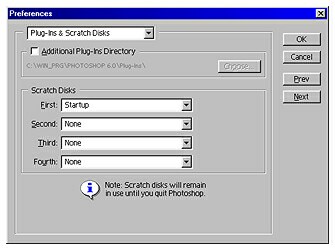
Рис. 33. Диалоговое окно Plug-Ins & Scratch Disks
Memory & Image Cache (Память и кэш изображения)
Пользуясь настройками
этого диалогового окна (рис. 34), можно управлять скоростью перерисовки
рабочего изображения — функция Cache Levels. Чем больше ее значение (максимально
оно равно 8), тем быстрее происходит перерисовка, но при этом затрачивается
больший объем оперативной памяти.
Функция Physical Memory Usage служит для определения объема оперативной памяти, который будет доступен Photoshop для работы. Здесь же можно видеть и максимальное значение оперативной памяти компьютера, которое можно выделить под нужды программы.
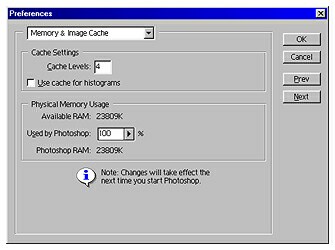
Рис. 34. Диалоговое окно Memory & Image Cache
 
|
|
============================================================================ |
|
| |